

Mes trucs >> Sommaire du SAO - Mini-album - Liens préférés De bonnes résolutions pour scanner ses diapos et photos
|
Les notions à comprendre avant tout pour scanner et travailler ses images
Les bonnes résolutions pour scanner ses diapos, en pratique FAQ |
Les notions à comprendre avant tout pour scanner et travailler ses images
La notion de fichier
bitmap et de pixels
Les images scannées et les photos numériques se composent
de "points" (ou "pixels") et sont générées
par le biais de fichiers informatiques de type
"bitmap", pouvant être sous un format compressé
(JPG,...) ou non compressé (BMP, TIFF, PSD,...). Chaque pixel
est un carré de couleur et l'ensemble des pixels s'amalgament
en une image cohérente et détaillée.
C'est cette composition en pixels, conditionnée par la "résolution
de l'image", qui détermine les limites de l'agrandissement.
Au delà de ces limites, l'image apparaît floue et décomposée
en petits carrés, c'est-à-dire "pixellisée".
Les images de type bitmap occupent beaucoup de place en mémoire
(poids du fichier important), et l'enjeu va être de
limiter cet encombrement, en optimisant, selon l'usage
désiré, tous ses paramètres : la résolution,
les couleurs, le format du fichier, et les dimensions.
La résolution de
l'image
Dans la photographie argentique, plus le grain de la photo est fin,
plus on peut l'agrandir tout en gardant une image nette.
C'est la même chose pour l'image numérique. Plus
la résolution de l'image de départ est fine (c'est-à-dire
plus le chiffre de résolution est grand), plus on peut l'agrandir
sans subir de pixellisation.
L'usage veut que l'on exprime la résolution d'une
image en "dpi" ("dot per inch", en français
"point par pouce" ou "ppp"), c'est-à-dire
en nombre de pixels par unité de surface (dans l'absolu,
on devrait parler de point par pouce-carré, en fait).
En pratique
Lors de la capture d'une image à l'aide
d'un scanner ("numérisation"), il faudra spécifier
la résolution voulue pour la capture, en fonction de l'usage
que l'on fera de l'image de départ. (cf
infra). L'image finale retravaillée, elle,
sera ramenée à la résolution de 300 dpi pour
l'impression papier, et de 72 dpi pour la publication sur Internet.
Les couleurs
Lors de la capture, chaque carré de couleur va être
codé numériquement de façon plus ou moins complexe
donc précise. Cette complexité est déterminée
par le "nombre de bits couleurs". Plus il est
élevé, plus on pourra retoucher l'image en
terme de couleurs, luminosité, contraste, netteté,
effets, en conservant une bonne qualité d'image. Mais aussi,
plus il est élevé, plus le poids du fichier augmente.
En pratique
Si l'on prévoit des retouches importantes, il est préférable
de capturer en 48-bits couleurs. Si les retouches sont modérées,
24-bits couleurs suffisent.
Le format de capture
Il s'agit de notion de format de fichier informatique, et pas d'image
proprement dite (ne pas confondre "format de fichier"
et "dimensions de l'image").
Schématiquement, on a le choix de capturer en deux grands
types de format : compressé (JPG ou JPEG) et non compressé
(BMP, TIFF).
Le format compressé code les pixels sur un nombre réduit
de couleurs, décomposées en RVB (rouge, vert, bleu),
plus adapté pour l'affichage à l'écran. L'impression
en mode RVB est possible mais ne permet qu'une maîtrise approximative
des couleurs.
En pratique
Il est donc préférable de réserver le format
JPG aux captures d'images destinées au web (mise en ligne
sur un site Internet ou envoi par e-mail).
Le format BMP codé en CMJN (cyan, magenta, jaune,
noir) sera préféré pour l'impression papier,
la majorité des imprimantes reproduisant les couleurs à
l'aide de cette quadrichromie.
Les dimensions de
l'image
Il faut prendre en compte les dimensions de l'original et celles
du résultat à obtenir pour choisir la résolution
de la capture.
Une diapositive ou un négatif 24x36 font 24 mm sur 36 mm.
Un photographie tirée sur papier peut faire usuellement 10x15
cm ou 9x13 cm, ou peut avoir d'autres dimensions (agrandissement,
polaroïd, ou photo recadrée).
En pratique
Les dimensions du support de l'original à scanner (diapo,
négatif, ou tirage papier original) et du tirage papier à
obtenir sont mesurées en cm ou en mm.
Pour une image destinée à l'écran (usage web),
on exprimera les dimensions en "pixels", car sa taille
d'affichage à l'écran dépend de la "résolution
de l'écran" en "X pixels x Y pixels", usuellement
1024x768, ou 800x600 (à ne pas confondre avec la résolution
de l'image, en dpi).
La taille du fichier
La résolution, les couleurs, le format du fichier, et les
dimensions de l'image sont les paramètres qui vont déterminer
la taille du fichier de l'image. Ce sont eux qu'il faut ajuster
pour obtenir le fichier le moins encombrant possible pour
une image le moins dégradée possible.
Ces paramètres influencent aussi la durée
de la passe du scanner lors de la capture, ce qui a son
importance lorsque l'on a un grand nombre de photos à numériser.
Configurer votre scanner pour le scrap, en résumé
|
Les bonnes résolutions pour scanner ses
diapos, en pratique
A titre indicatif, pour une diapo destinée à une impression papier en 10x15 cm, la résolution optimale de capture se situe autour de 1250 dpi. Pour une diapo destinée à une diffusion sur Internet, la résolution optimale de capture se situe à 300 dpi.
Voici une calculatrice que
vous pouvez utiliser pour connaître la résolution optimale
pour la capture de vos diapos aussi bien que de vos originaux papier.
Saisissez la largeur de l'original (diapo, négatif
ou papier), et la largeur du tirage final à obtenir, puis
cliquez sur le bouton "Calculer". La résolution
de capture à choisir apparaîtra en dessous.
NB : La largeur de l'original peut être également
la largeur de la partie de l'original à
zoomer.
Une fois la capture, l'agrandissement et les retouches éventuels faits, vous pouvez ramener vos résolutions à 300 dpi pour l'impression papier, et 72 dpi pour la diffusion sur Internet, afin de limiter l'encombrement sur votre disque dur.
FAQ
1. "Lorsque tu parles du format
de capture, c'est un format qui est spécifié à
quelle moment ? Au moment de la capture (donc avant de scanner
?) ou c'est un format d'enregistrement ?" (J.D.)
Le format de capture fait partie des paramètres de configuration
du scanner. C'est cette configuration qui sera appliquée
quand on utilisera le scanner en fonction automatique, c'est un
réglage de base en quelques sortes, qu'il est préférable
de comprendre pour savoir le modifier. Reportez-vous à
l'aide de votre scanner pour trouver le mot "configuration".
Si on capture d'abord en format compressé (JPG) et si on
passe ensuite en format non compressé (BMP ou PSD), on
a déjà perdu de la qualité.
2. "Moi il m'arrive souvent
de scanner une photo qui est alors envoyée vers photoshop,
et je l'imprime sans la sauvegarder pour qu'elle ne soit aucunement
compressée. Mais il ne me semble pas préciser de
format de capture?" Comment vérifie-t-on le format
de capture? (J.D.)
Le format et le mode couleur sont affichés dans la barre-titre
de la fenêtre de l'image dans photoshop (voir illustration
ci-dessous).
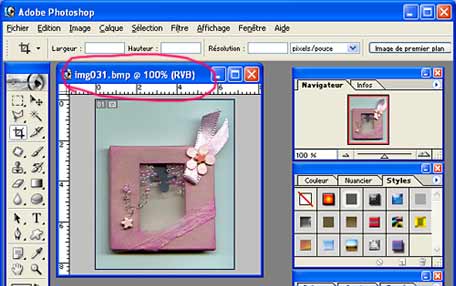
On peut également vérifier et modifier le mode couleur
en allant dans le menu Image>Mode, où
le mode en cours apparait coché (RVB, CMJN, Nuances de gris,
etc.).
De même pour le format, allez dans le menu Fichier>Enregistrer
sous, le logiciel vous propose d'enregistrer sous
le format en cours (n'enregistrez pas, c'est juste pour
voir.)
 La
difficulté de numériser ses diapos
La
difficulté de numériser ses diapos